Microsoft Word är ganska dyrt och kostar mer än 100 USD på egen hand. Även om du kan få 365-paketet, måste du fortfarande punga över en ganska slant. Men vad händer om du verkligen behöver öppna ett Word-dokument och läsa det?

Tack och lov finns det många sätt att öppna Word-dokument utan att använda Microsoft Word. De sträcker sig från helt gratis produkter till betalprogram. I den här artikeln kommer vi att lära dig hur du öppnar dessa DOCX-filer.
Innehållsförteckning
Hur man öppnar Word-dokument utan Word
Det finns många gratistjänster där ute som låter dig läsa och till och med redigera Word-dokument. Du bör ha en e-postadress, helst Gmail. Dessutom kan du också ladda ner den gratis programvara som finns tillgänglig.
Använd Microsoft Word Online
Microsoft Office Online inkluderar Word Online. Till skillnad från mjukvaruversionen av Word är den helt gratis och har tillräckligt med funktioner för den genomsnittliga användaren. Även om du kanske föredrar den fullfjädrade versionen, är onlineversionen fortfarande populär nog.
Du behöver bara registrera dig för ett Microsoft-konto för att få tillgång till Word. Du måste också använda Microsoft OneDrive för att ladda upp dokumentet och läsa det. Om du laddar upp ett dokument i Word Online sparas det automatiskt i ditt OneDrive-moln.
När du är klar kan du ta bort den vid behov.
Så här öppnar du ett Word-dokument med Microsoft Word Online:
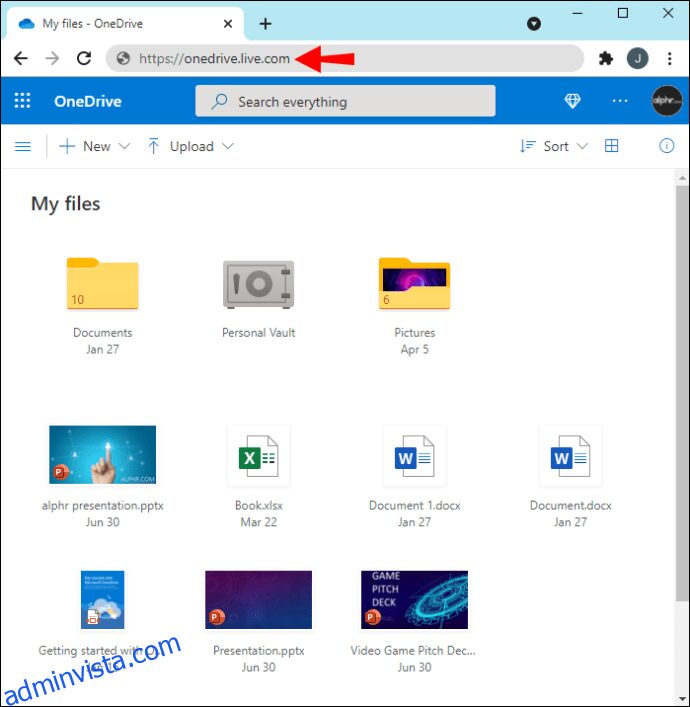
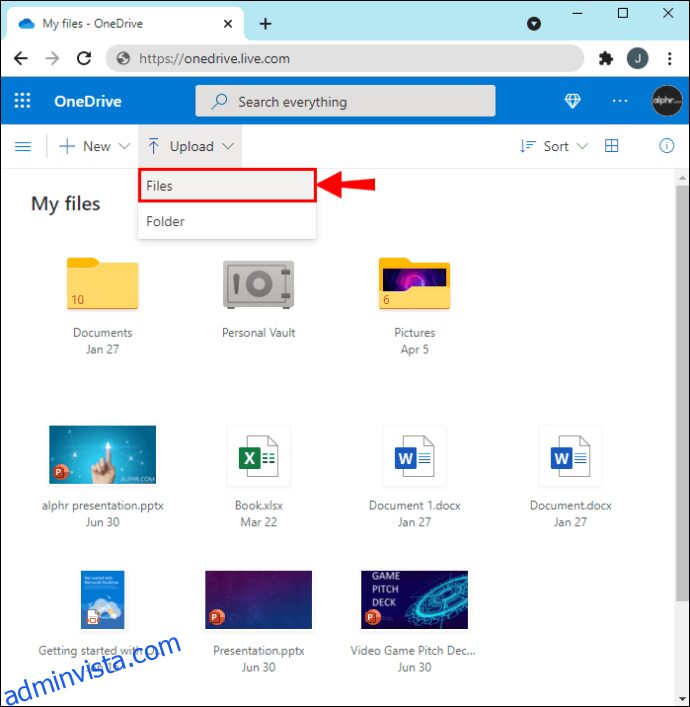
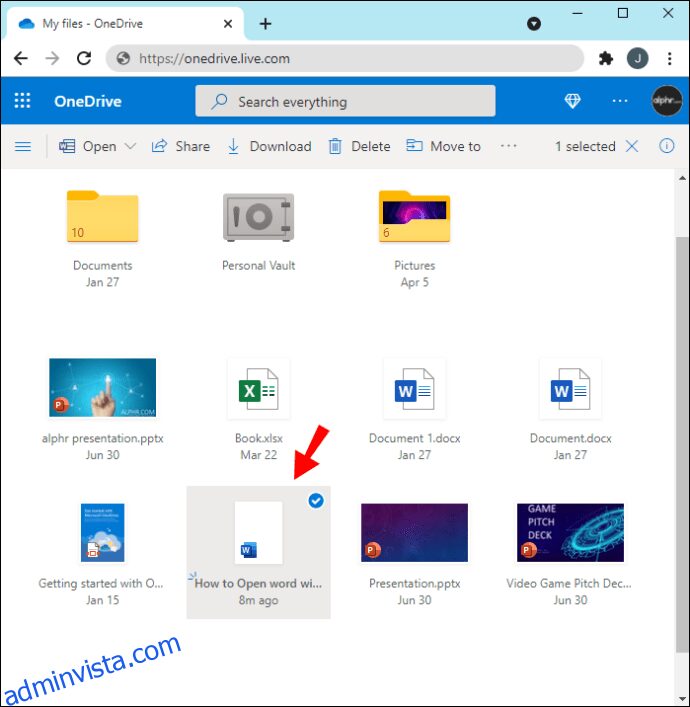
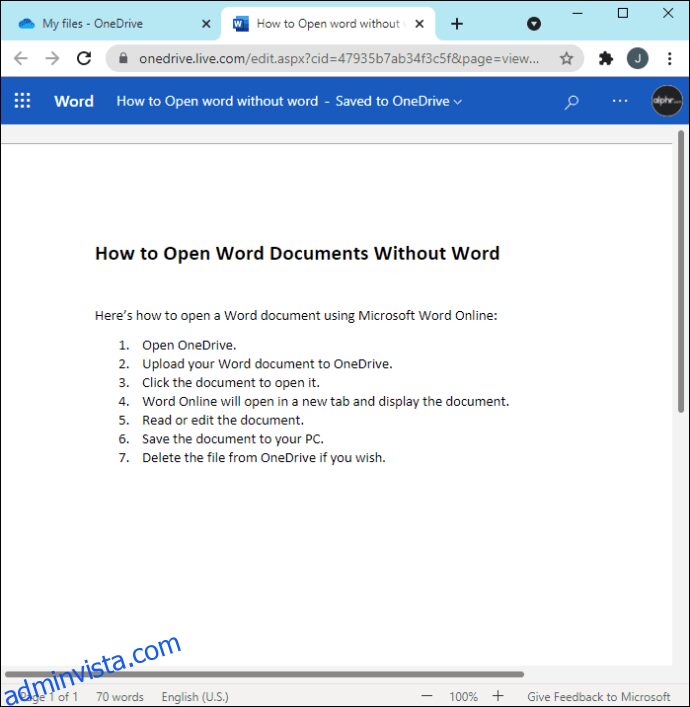
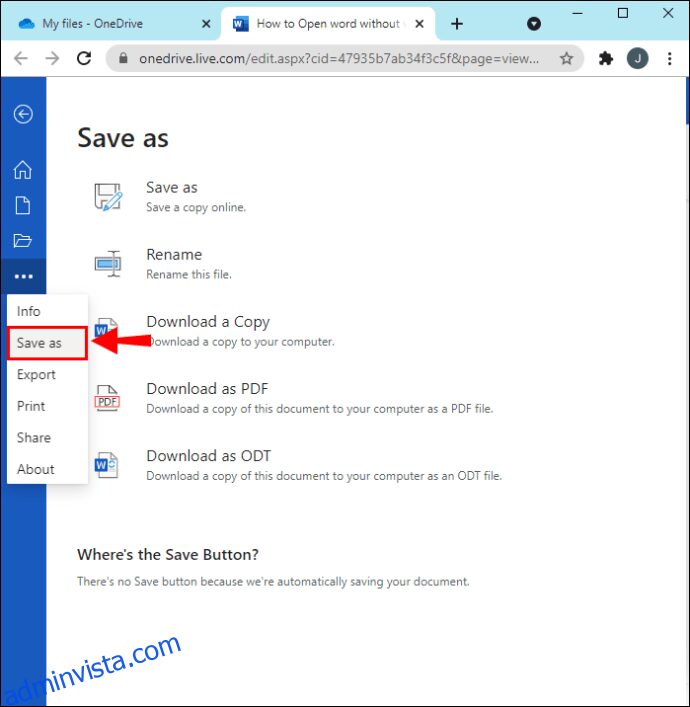
Alternativt kan du bara öppna Word Online och sedan hitta alternativet att ladda upp och öppna. Det tar bara några sekunder så att du direkt kan börja arbeta. Du måste fortfarande ta bort dokumentet från OneDrive om du vill frigöra lite lagringsutrymme i molnet.
Installera LibreOffice
LibreOffice är en öppen källkod och helt gratis kontorssvit, hyllad som ett av de bästa alternativen till Microsoft Office. Naturligtvis kan den öppna Word-dokument utan krångel. Den speciella programvaran i LibreOffice vi kommer att använda är LibreOffice Writer.
Förutom Windows kan du använda LibreOffice på macOS och Linux. Det stöds till och med på mobila enheter både Android och iOS. Du kan öppna, visa eller till och med redigera när du är på språng.
För att öppna ett Word-dokument med LibreOffice, följ dessa steg:
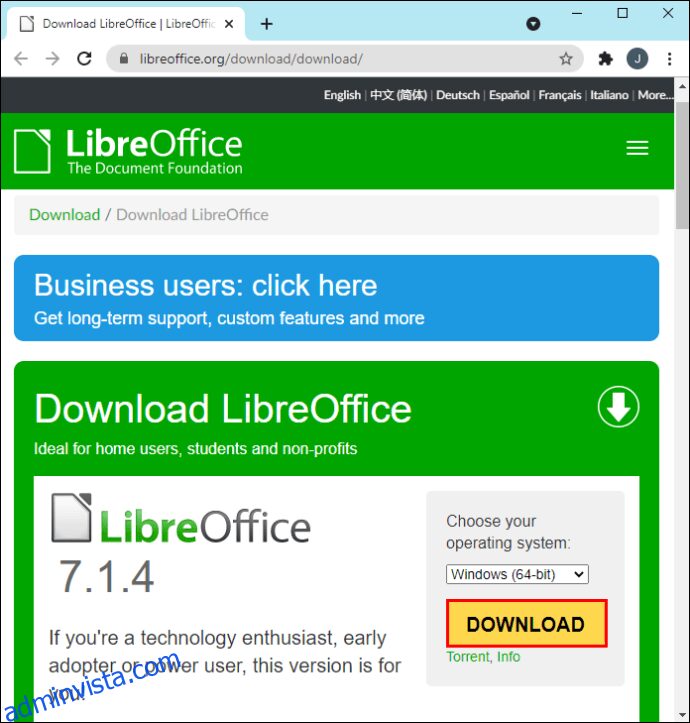
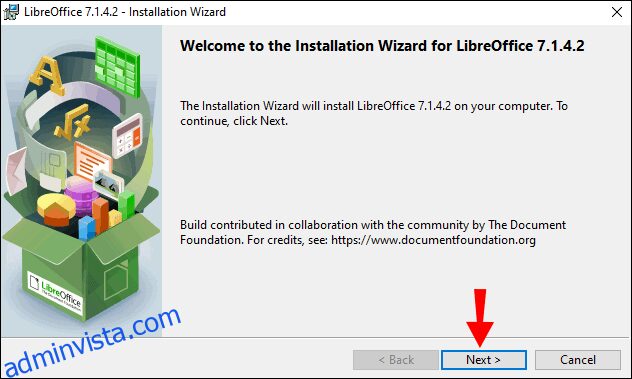
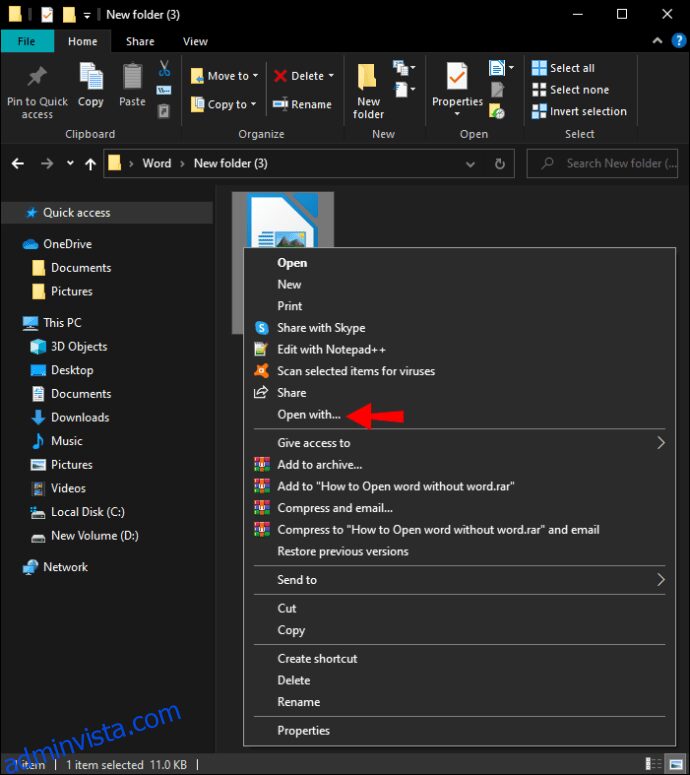
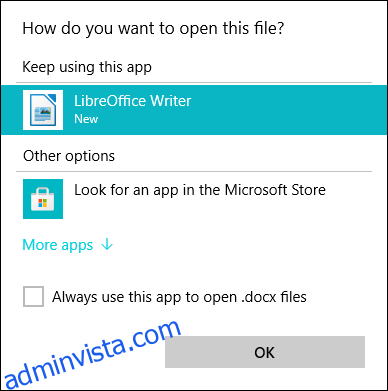
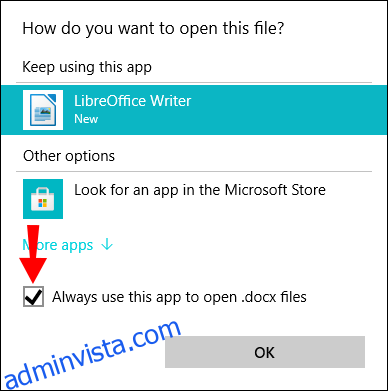
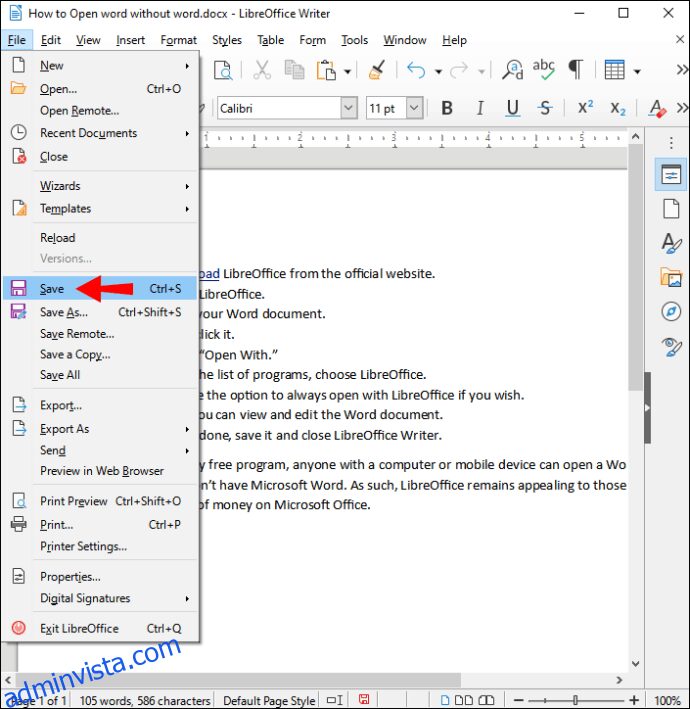
Som ett helt gratis program kan alla som har en dator eller mobil enhet öppna ett Word-dokument även om de inte har Microsoft Word. Som sådan förblir LibreOffice tilltalande för dem som inte vill spendera mycket pengar på Microsoft Office.
Använd Google Dokument
Precis som Microsoft Word Online kan Google Docs öppna alla dina Word-dokument gratis. Allt du behöver göra är att ladda upp ett Word-dokument till Google Drive och du kan omedelbart öppna det. Det är därför vi nämnde att det skulle vara en bra idé att ha ett Google-konto eftersom det redan kommer med båda tjänsterna utan kostnad.
Google Docs är inte lika fullfjädrad som Microsoft Word Online, men det är fortfarande ett mycket bra sätt att komma åt dina Word-dokument. Du behöver inte heller behålla filen på din Google Drive, eftersom du alltid måste välja att radera den när du har sparat den på din PC. I slutändan är det upp till personliga preferenser.
För att öppna ett Word-dokument med Google Dokument, ta en titt på stegen nedan:
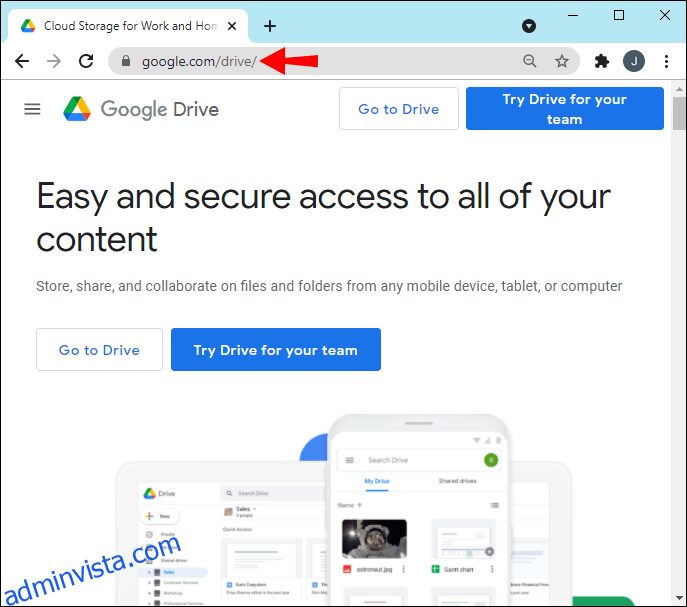
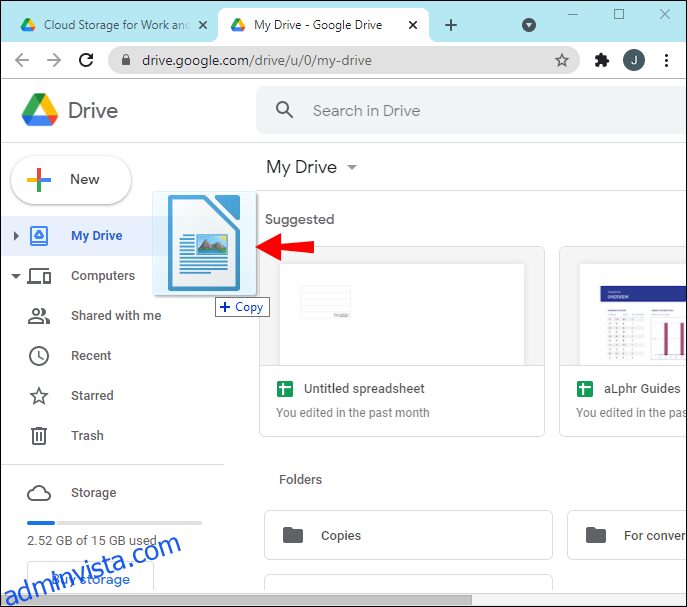

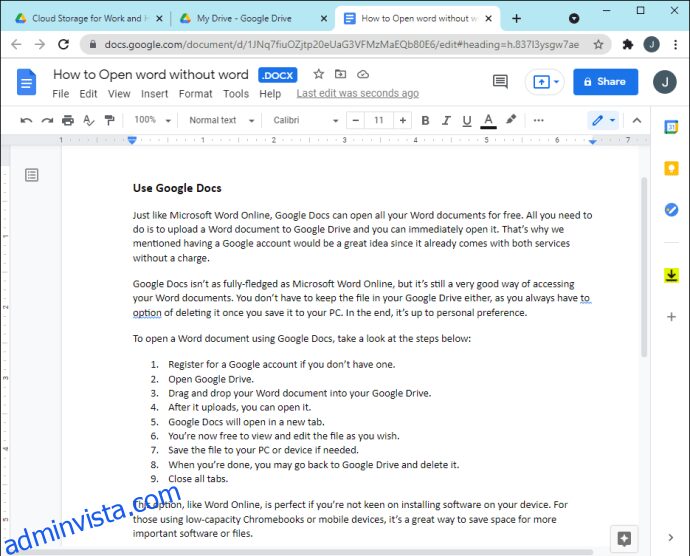
Det här alternativet, som Word Online, är perfekt om du inte är sugen på att installera programvara på din enhet. För dem som använder Chromebooks med låg kapacitet eller mobila enheter är det ett utmärkt sätt att spara utrymme för viktigare programvara eller filer.
Öppna ett dokument med Zoho Writer
En annan gratis webbaserad tjänst är Zoho författare. Du kan antingen använda ditt Google-, Yahoo!- eller Facebook-konto för att logga in direkt eller registrera dig direkt där. Zoho Writer är en mycket standard ordbehandlingstjänst, och du kommer att känna dig som hemma när du använder den.
För att lära dig hur du använder Zoho Writer för att öppna Word-dokument, följ dessa steg:
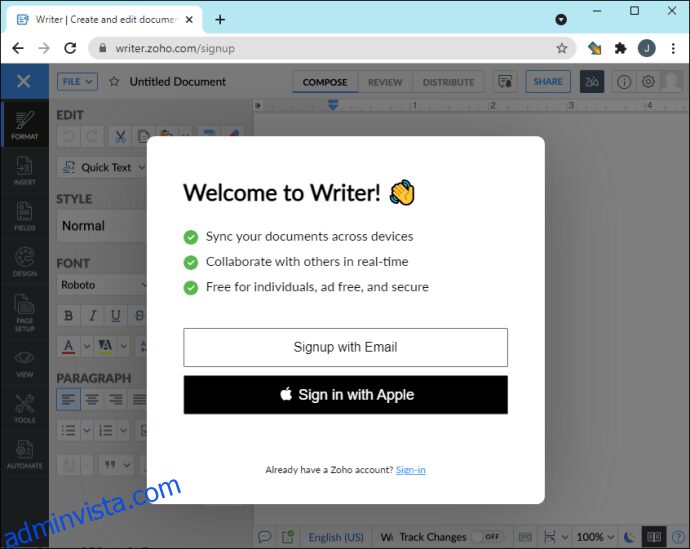
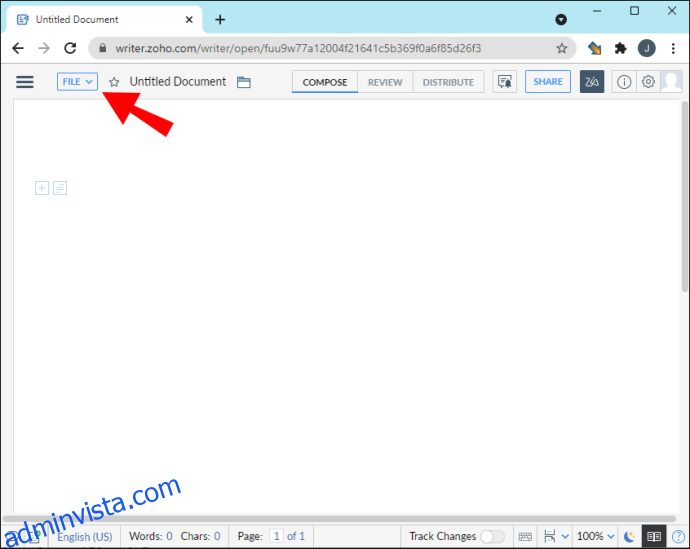
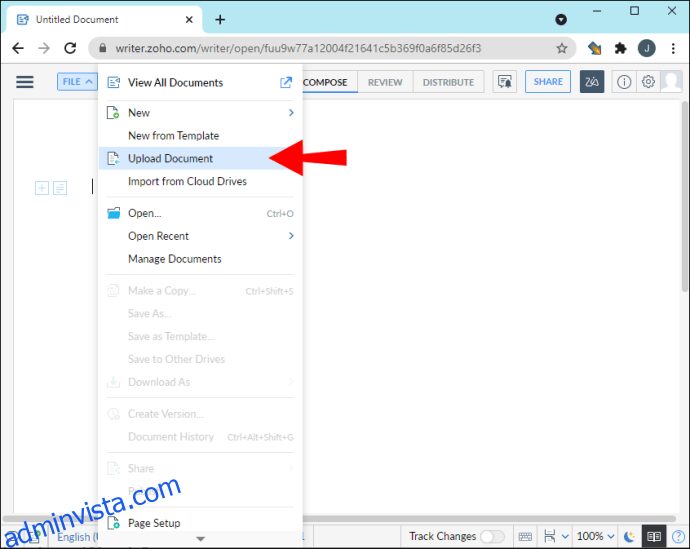
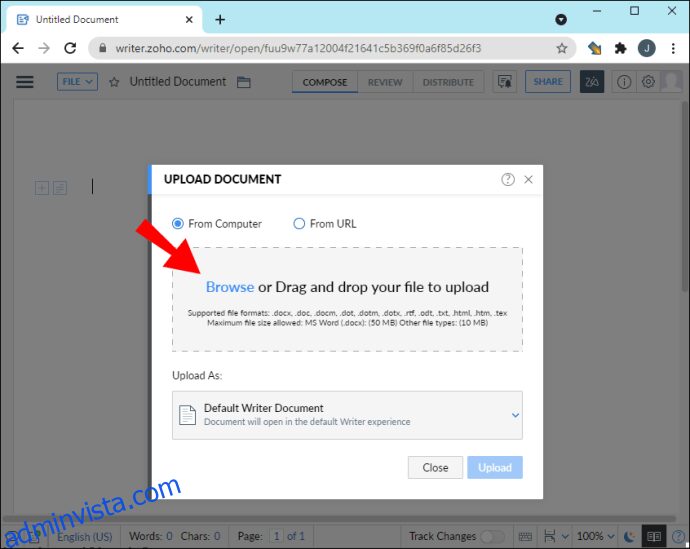
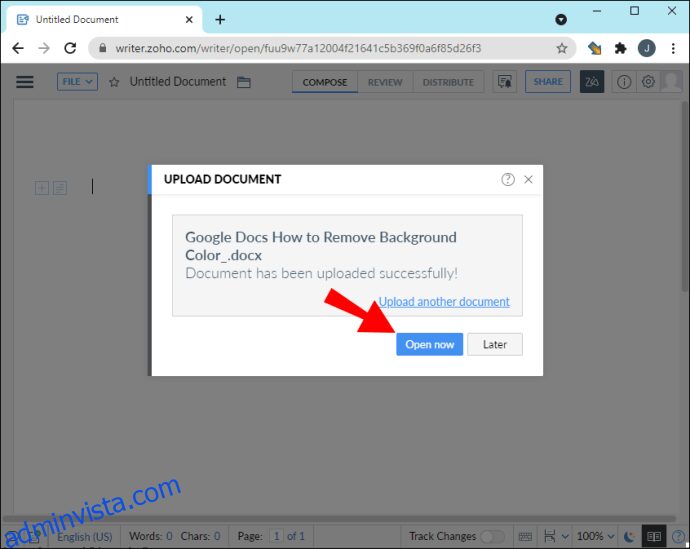
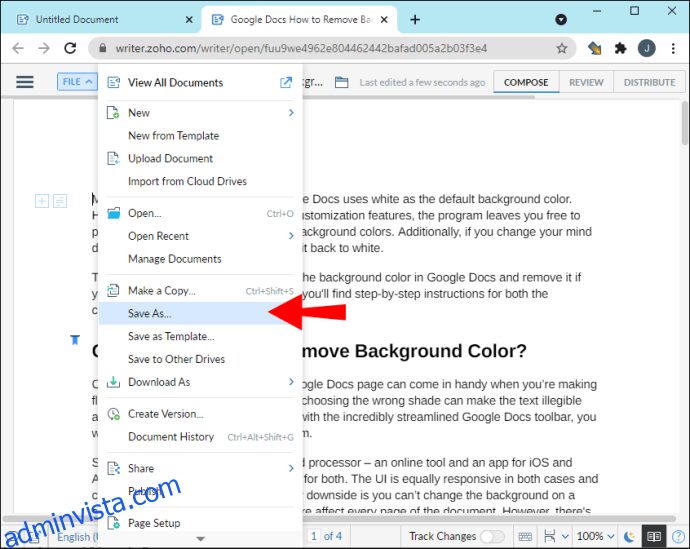
Zoho Writer är till och med tillgänglig på Mobil enheter, och både Android- och iOS-telefoner stöds. Du kommer att kunna öppna Word-dokument var du än är, så länge du har filen och appen på din telefon.
Ladda ner gratis Word-appen
Om du föredrar att öppna Word på dina mobila enheter, finns det en gratis Word-app som du kan ladda ner från appbutikerna. Word-appen är helt gratis och du behöver inte köpa Microsoft Office för att använda den. Dessutom har den precis allt du behöver.
För att ladda ner den officiella gratis Word-appen, följ dessa steg:
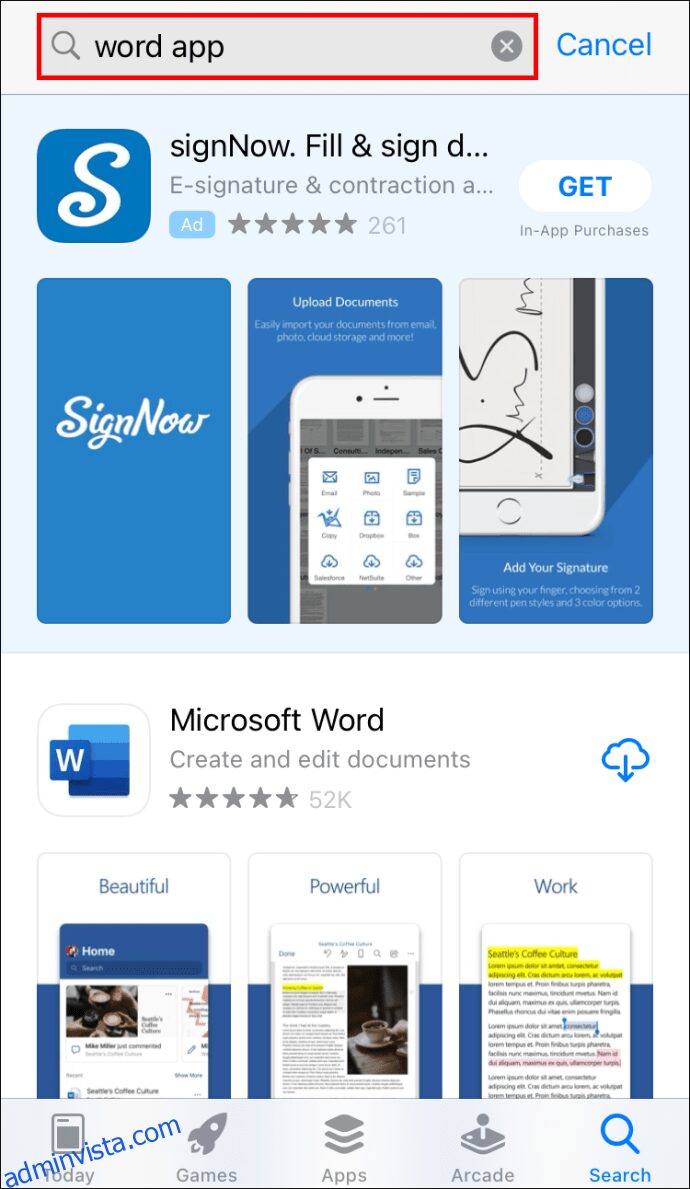
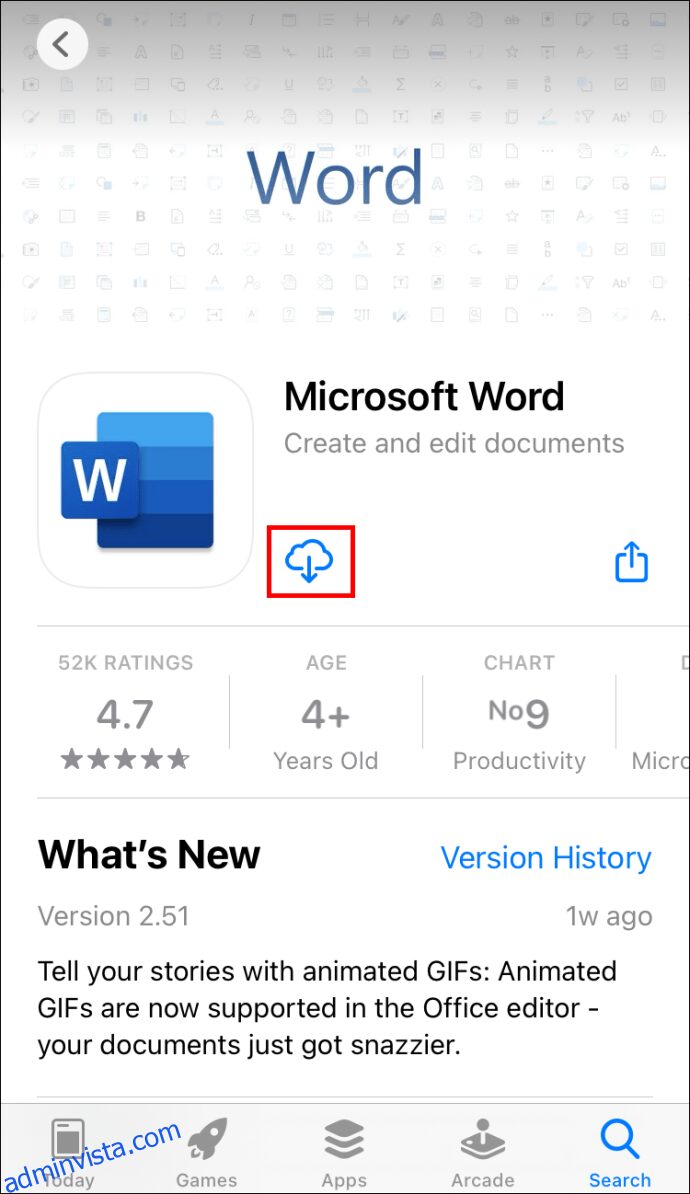
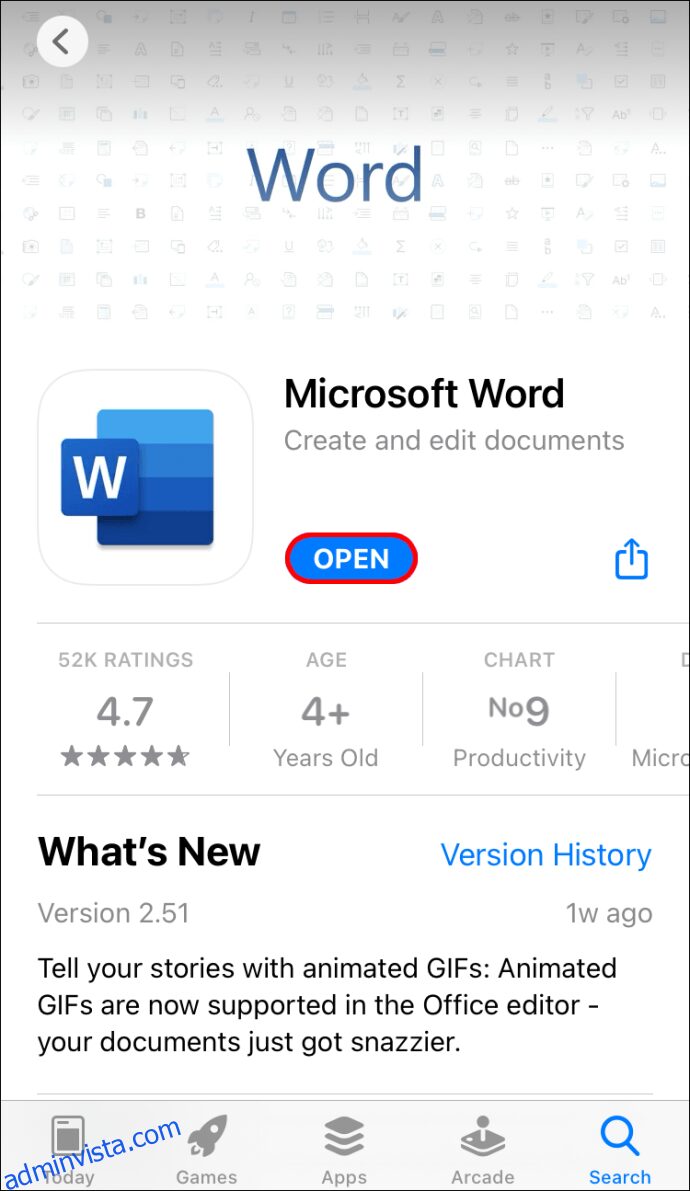
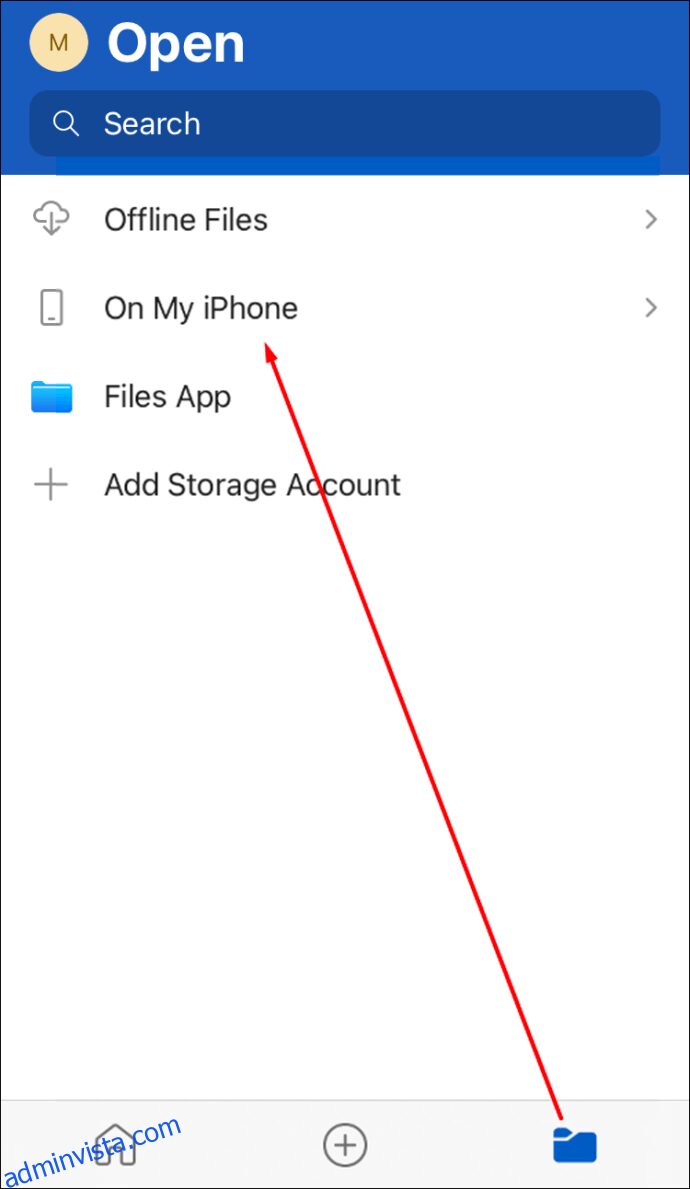
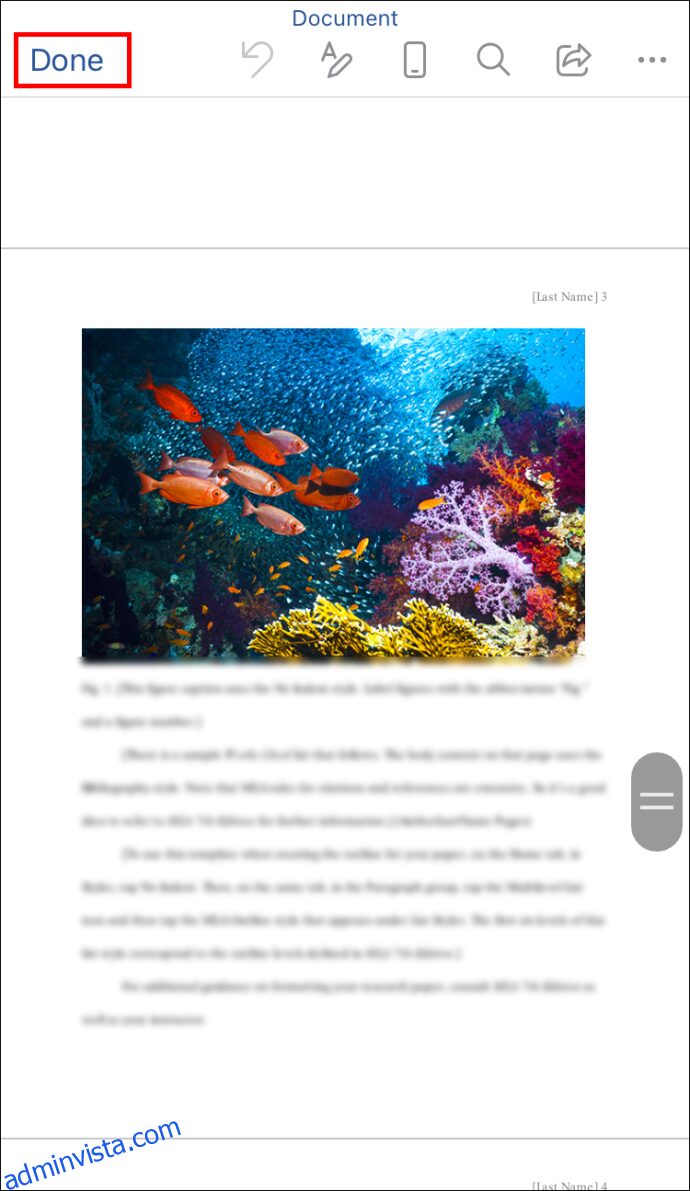
Även om den kostnadsfria Word-appen är ganska användbar, slår den fortfarande inte den ursprungliga betalversionen av Microsoft Word för PC. Ändå kommer du att tycka att den mobila versionen av appen är användbar när din dator inte finns i närheten.
Ingen mer dyr programvara
Att öppna Word-dokument utan att ha Word installerat är ganska enkelt, som vår artikel visar. Nu när du vet hur du gör det kan du alltid komma åt dina DOCX-filer var du än är. Du behöver inte betala mycket pengar för ett enda program eller hela sviten.
Vilket är ditt favoritalternativ i Word? Tycker du att Word är för dyrt? Låt oss veta i kommentarsfältet nedan.

